
Kestirmeler’deki Bul ve Filtrele işlemlerine filtre parametreleri ekleme
Kestirmenize Bul veya Filtrele işlemi ekledikten sonra, işlem tarafından toplanan veri kümesini daraltmak için işlemdeki filtre parametrelerini etkinleştirin.
Örneğin, Fotoğrafları Bul işleminde, yalnızca “Portre” adlı albümlerdeki fotoğrafları alan “Albüm şudur: Portre” gibi filtre parametreleri ekleyebilirsiniz. Arama ölçütlerini daha da daraltmak için daha fazla filtre parametresi ekleyebilirsiniz, örneğin “Selfie’ler” albümünü dışarıda bırakmak için “Albüm [şudur:]” olan filtre seçeneğini “Albüm [şu değildir:]” şeklinde değiştirebilir ve arama ölçütleri listesinden “Selfie’ler”i seçebilirsiniz.
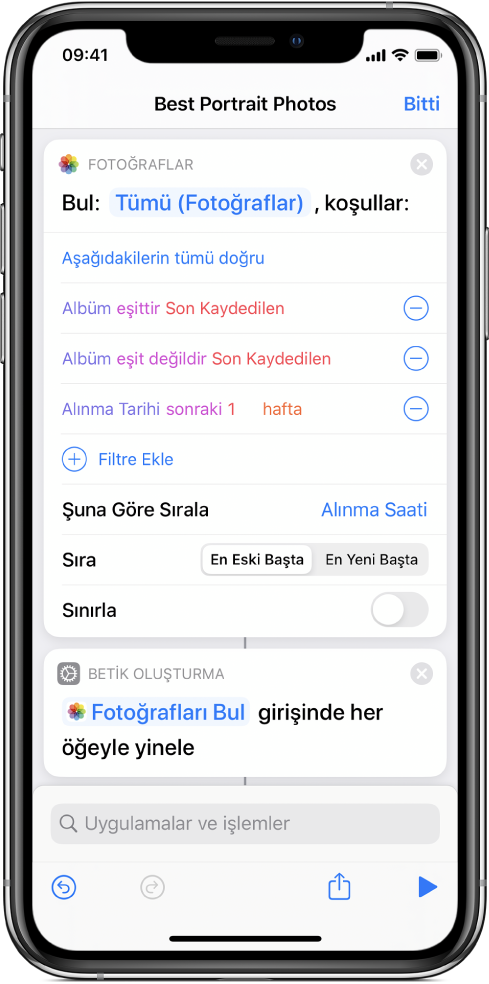
Bul veya Filtrele işlemine filtre parametreleri ekleme
Kestirmelerim
 bölümünde, değiştirmek istediğiniz kestirmenin üzerindeki
bölümünde, değiştirmek istediğiniz kestirmenin üzerindeki  simgesine dokunun.
simgesine dokunun.Kestirme düzenleyicide,
 simgesine dokunun, arama alanına “Bul” veya “Filtrele”yi girin, listede işleme dokunup basılı tutun, sonra istediğiniz konuma sürükleyin.
simgesine dokunun, arama alanına “Bul” veya “Filtrele”yi girin, listede işleme dokunup basılı tutun, sonra istediğiniz konuma sürükleyin.Eklediğiniz Bul veya Filtrele işleminde, Filtre Ekle’ye dokunun.
Renkli fontlarda filtreleme terimleri (örneğin “Albüm şudur: Tüm Fotoğraflar”) ile saptanmış filtreleme dizgisi görünür.
Renkli terimlerden herhangi birine, sonra filtreleme dizgisini özelleştirmek için listeden bir seçeneğe dokunun.
Örneğin Albüm’e dokunup Genişlik’i seçebilir, “eşittir”e dokunup “eşit değildir”i seçebilir, sonra da “herhangi biri”ne dokunup görünen tuş takımında bir sayı girebilirsiniz.
Daha fazla filtre parametresi eklemek için, 2. ve 3. adımları tekrarlayın.
Not: Birden fazla filtre parametresi eklediğinizde, “Aşağıdakilerin tümü doğru” ya da “Aşağıdakilerden herhangi biri doğru” seçenekleri kullanılabilir duruma gelir.
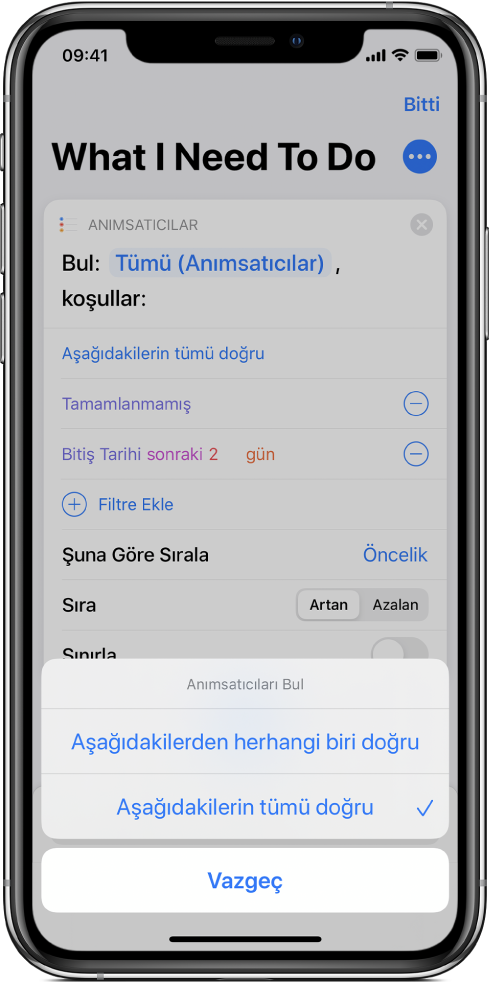
Filtre parametre sonuçlarını sıralama ve sınırlama
Bul ve Filtrele işlemleri, sonuçlarınızı sıralamak ve filtreleme işlemi sırasında toplanan sonuçların sayısını sınırlamak için parametreler de içerir.
Kestirmeler uygulamasında aşağıdakilerden birini veya her ikisini de yapın:
Filtre sonuçlarını sıralama: “Şuna göre sırala”ya dokunun, görünen listeden bir seçenek belirleyin, sonra da görünen Sırala parametresinde bir seçeneğe (örneğin Artan veya Azalan) dokunun.
Filtre sonuçlarını sınırlama: Sınırla’yı açın, sonra görünen [x Öğeyi] Al satırında, artı (+) veya eksi (–) düğmesine dokunarak maksimum sonuç sayısını seçin.
Ayrıca, bir Her Sefer Sor değişkeni veya Sihirli Değişken kullanarak (kestirmedeki işlemlere bağlı olarak) bu parametreleri ayarlamak için Sınırla’ya veya [x] öğeyi al’a da dokunabilirsiniz, böylece kestirme çalışırken sınırı değiştirebilirsiniz.
İpucu: İkinci işlemin ilk işlem çıkışını filtrelemesine neden olmadan, bir satırda iki Bul işlemi gerçekleştirmek için iki Bul işlemi arasında Hiçbir şey işlemini yerleştirin. Böylece, ikinci Bul işlemine giriş olarak “hiçbir şey” geçirilmez ve işlemin kendi içeriğini alması işaret edilir.

Bul ve Filtrele işlemlerinde yüksek miktarda içerik veya sorguyla çalışırken, Bugün Görüntüsü’nden çalıştırma sırasında kestirme performansı eklenebilir. Böyle durumlarda, Kestirmeler uygulamasına geçmek için Kestirmeyi Uygulamada Sürdür işlemini yerleştirebilir veya olası sonuç sayısını sınırlayan daha özel filtrelerle denemeler yapabilirsiniz.